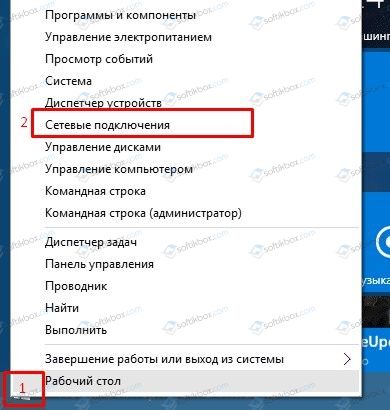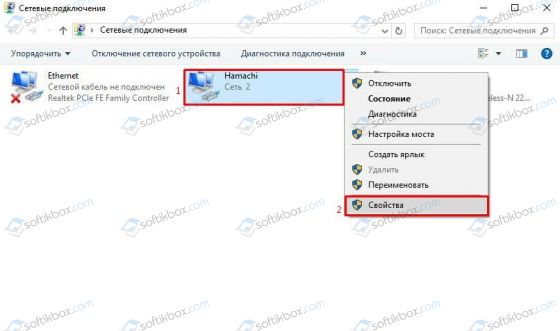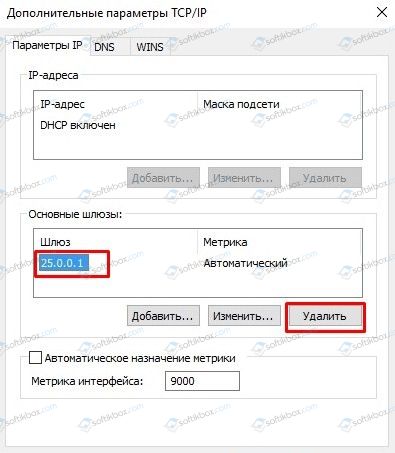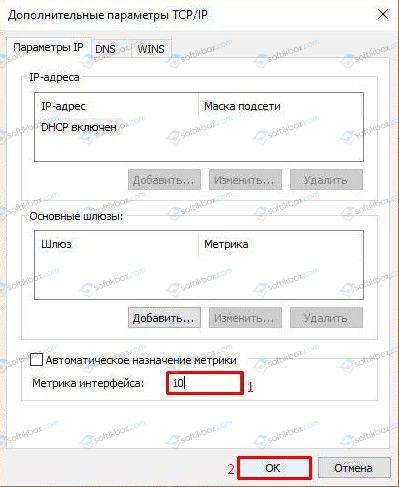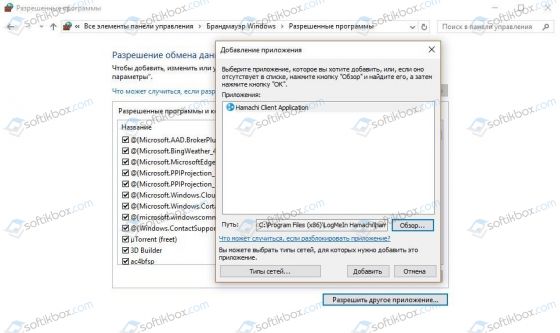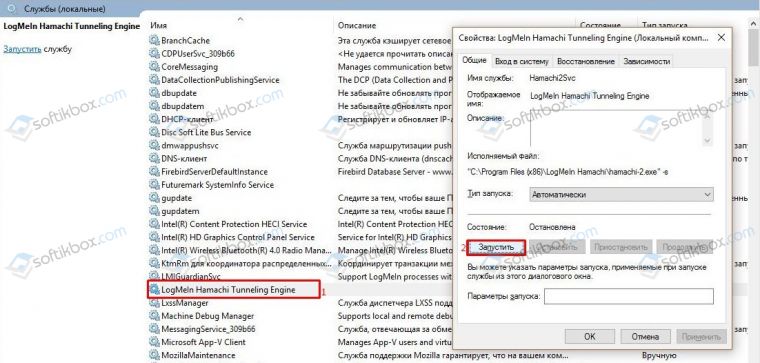как установить хамачи на windows 10
Как настроить Hamachi на Windows 10 и 8
Все что необходимо сделать, чтобы настроить Hamachi на Windows 10 или 8 – это изменить параметры сетевого адаптера, который создает программа.
Шаг 1
Откройте сетевые подключения – для этого в Windows 10 достаточно нажать на кнопку поиска и ввести слово «сетевых», затем среди найденных элементов выберите и щелкните на «Просмотр сетевых подключений».
Шаг 2
Откройте свойства сетевого адаптера, который называется «Hamachi».
В следующем окне откройте свойства протокола IPv4 и затем нажмите на кнопку «Дополнительно».
Шаг 3
Здесь вам нужно, во-первых, удалить прописанный шлюз.
И во-вторых, изменить значение метрики интерфейса, прописав туда число 10.
На этом настройки в Windows закончены, осталось изменить настройки самой программы Хамачи, подробнее – в этой инструкции.
Как установить Хамачи на Windows 10, 8, 7
В данной инструкции показан процесс установки Hamachi на примере операционной системы Windows 10 (64 bit). На «семерке» и «восьмерке» программа устанавливается аналогичным образом. Приступим.
Шаг 1
Чтобы установить Хамачи бесплатно на Windows 10, 8, 7 или XP, вам, прежде всего, нужно скачать инсталлятор. Если вы до сих пор этого не сделали, скачайте его:
Шаг 2
Запустите скачанный инсталлятор и выберите язык, на котором будет происходить установка и дальнейшая работа программы.
Шаг 3
В следующем диалоговом окне будет показана информация об устанавливаемой программе (версия может отличаться от той, что на скриншоте), жмите «Далее».
Прочитайте лицензионное соглашение и нажмите «Принимаю».
Шаг 4
В следующем окне будет предложено выбрать папку для установки. Здесь ничего менять не обязательно.
Дождитесь окончания процесса инсталляции.
В конце в редких случаях будет предложено перезагрузить компьютер. Если это окошко будет не активно, просто оставьте галочку на предложении запустить Hamachi и нажмите кнопку «Готово».
Шаг 5
Вы смогли установить Хамачи и запустили его.
Для того, чтобы начать им пользоваться, нужно зарегистрироваться (это быстро и бесплатно).
Как настроить Hamachi на windows 10?
Многие из нас часто любят поиграть в старые игры. Однако многие из них имеют закрытые сервера и поиграть вместе с друзьями не представляется возможным. В данном случае на помощь приходит программа Hamachi, основная задача которой, это создание локальной сети поверх интернета.
Для того, чтобы установка программы прошла успешно, стоит выполнить несколько несложных действий:
После выполнения этих настроек, нужно перейти в «Панель управления», «Брандмауэр Windows» и добавить Hamachi в список исключения. О том, как добавить программу в список исключения брандмауэра, мы писали ранее.
Теперь в самой программе нажимаем «Система», «Параметры» и выбираем вкладку «Параметры». Напротив пункта «Сжатие» и «Шифрование» выставляем «Отключено». Применяем изменения.
Перезагружаем программу. Также нужно включить нужную службу. Для этого жмём «Win+R» и вводим «services.msc». Откроется окно служб. Находим «LogMeIn Hamachi Tunneling Engine» и выполняем её запуск.
После активации службы нужно перезагрузить ПК и проверить программу на работоспособность в Windows 10.
О том, как еще настроить Hamachi в Windows 10 смотрите в видео:
Как настроить Hamachi на Windows 10 и 8
Как настроить Хамачи на Windows 7
Как настроить Хамачи
Если вдруг возникла острая необходимость настройки Хамачи для Windows 10, то данная статья станет вашим лучшим спасителем. Все, что от вас потребуется, это настроить сетевой адаптер, создаваемый Хамачи.
Шаг 1
Откройте раздел сетевых подключений. Зайдите в поиск, после чего введите «сетевые», строка на Виндовс 8 предложит вам полноценный подходящий вариант. Когда откроете их, просмотрите все доступные сетевые подключения.
Шаг 2
Зайдите в свойства адаптеров сети, создаваемых и называемых Hamachi.
Откройте протокольные свойства IPv4, после чего перейдите в дополнительные настройки.
Если Хамачи не работает на Виндовс 10, то проверьте все установленные параметры или установите программное обеспечение заново.
Шаг 3
Удалите написанный шлюз. А затем просто смените метрику на число десять.
Можете гордиться собой, ведь первичная настройка Хамачи завершается.
Если у вас возникла проблема, что не видите друга в игре через Хамачи, попробуйте выполнить действия по алгоритму заново.
Если все прекрасно работает, то можете завершать процесс настройки. Следующими действиями будут только внутренние изменения программного обеспечения Хамачи. Чтобы выполнить эти действия правильно, стоит следовать этой инструкции.
Скачать Hamachi бесплатно для windows 7, 8, 10
Согласно последней информации, скачать Хамачи без особых трудностей получится на любой компьютер, работающий под управлением операционной системы Windows, macOS или Linux. И с помощью столь полезной программы удастся объединить несколько компьютеров в одну локальную сеть, чтобы совместно проходить игры и удаленно управлять ПК. Но в бесплатной версии Hamachi, которая вышла относительно недавно, максимальное количество участников ограничено – может быть только пять пользователей. В общем, мы составили пошаговые инструкции по установке и настройке, поэтому рекомендуем с ними ознакомиться.
Как скачать и установить?
Как ни странно, у LogMeIn Hamachi есть официальный сайт, откуда и получится скачать последнюю версию программы. Также отыскать EXE-файл с приложением можно и на сторонних платформах, однако делать этого мы не рекомендуем – велика вероятность столкнуться с вирусами. По этой причине предлагаем обратить внимание на пошаговое руководство, подробно объясняющее процесс загрузки и установки Хамачи на компьютер:
Как можете видеть, последняя версия Hamachi может быть установлена даже на компьютер, работающий под управлением Виндовс 7. Никаких ошибок во время работы с сервисом возникнуть не должно, но только если скачать программу с официального сайта.
Как настроить?
Но после того, как вам удалось скачать Hamachi на ПК, желательно выполнить первоначальную настройку программного обеспечения. Несмотря на то, что изначально практически все необходимые опции активированы, эту процедуру лучше не пропускать. И для этого случая мы также составили пошаговую инструкцию, объясняющую порядок выполнения действий:
Таким образом, мы подробно рассмотрели, как скачать и установить Хамачи на ПК. Оказалось, что для загрузки нужно использовать официальный сайт программы, а выполнить инсталляцию софта помогут инструкции установщика. Что касается настроек, то там также нет ничего сложного – большинство важных параметров активировано по умолчанию. Остались вопросы по теме статьи? Тогда задавайте их в комментариях!